Με το Ιστορικό Δραστηριότητας, μπορείτε να δείτε τι κάνατε στο παρελθόν, όπως ποιες εφαρμογές, έγγραφα και ιστότοπους ανοίξατε και σε ποια ώρα και ημέρα.
Αν εκτιμάτε το απόρρητο, καλό είναι να διατηρήσετε αυτήν τη λειτουργία απενεργοποιημένη. Δείτε πώς μπορείτε να διαγράψετε και να απενεργοποιήσετε το ιστορικό δραστηριότητας στα Windows 11.
Το περιεχόμενο αυτού του σεναρίου δημιουργείται αυστηρά για εκπαιδευτικούς σκοπούς. Η χρήση γίνεται με δική σας ευθύνη.
Οι τελευταίες προσφορές από το DirectVortex

Fastest VPN

Tablet Android Alldocube iPlay 60 Mini
Flash Deals 
HEADWOLF FPad 5/F5 Pro Helio G99 Octa Core 8GB+8GB RAM
Flash Deals Πώς να απενεργοποιήσετε το ιστορικό δραστηριότητας στα Windows 11;
Η απενεργοποίηση του Ιστορικού Δραστηριότητας στα Windows 11 είναι αρκετά απλή, καθώς μπορεί να γίνει από την εφαρμογή Ρυθμίσεις.
1. Κάντε κλικ στο κουμπί Έναρξη των Windows και επιλέξτε Ρυθμίσεις .
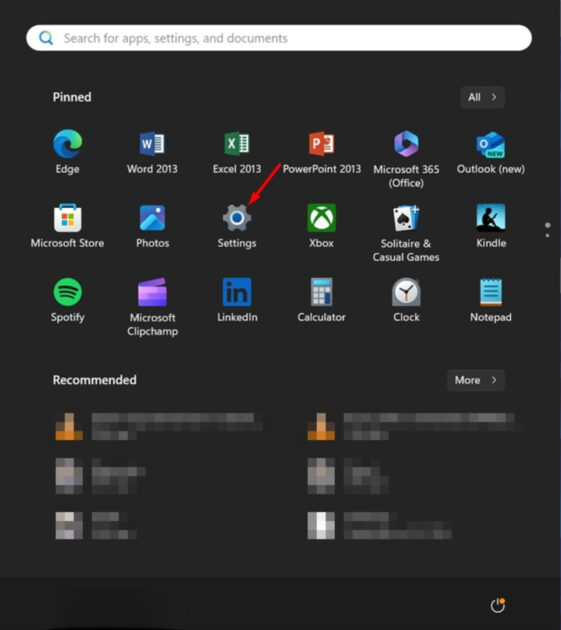
2. Μεταβείτε στο Απόρρητο και ασφάλεια .
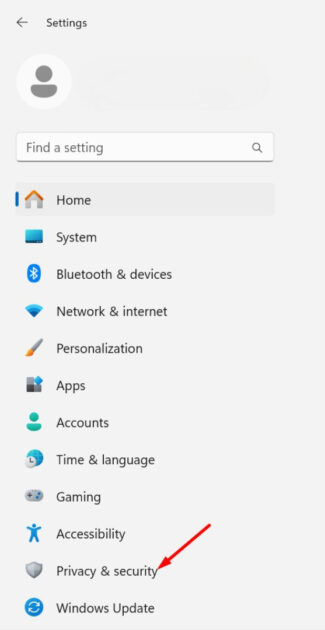
3. Μεταβείτε στα Δικαιώματα των Windows και κάντε κλικ στην επιλογή Ιστορικό δραστηριότητας .

4. Στην επόμενη οθόνη, απενεργοποιήστε το κουμπί εναλλαγής δίπλα στην επιλογή Αποθήκευση του ιστορικού δραστηριότητάς μου σε αυτήν τη συσκευή .

Αυτό θα απενεργοποιήσει το Ιστορικό δραστηριότητας. Από εδώ και στο εξής, η λειτουργία δεν θα αποθηκεύει κανένα ιστορικό δραστηριότητας στη συσκευή σας.
Πώς να διαγράψετε το ιστορικό δραστηριότητας στα Windows 11;
Αφού απενεργοποιήσετε το Ιστορικό Δραστηριοτήτων, θα πρέπει να απαλλαγείτε από τις παλιές δραστηριότητες. Για να το κάνετε αυτό, θα πρέπει επίσης να διαγράψετε το αποθηκευμένο Ιστορικό Δραστηριοτήτων.

- Ανοίξτε την εφαρμογή Ρυθμίσεις στα Windows 11.
- Όταν ανοίξει η εφαρμογή Ρυθμίσεις, μεταβείτε στην επιλογή Απόρρητο και ασφάλεια .
- Στη δεξιά πλευρά, κάντε κλικ στο Ιστορικό δραστηριότητας .
- Στην επόμενη οθόνη, κάντε κλικ στην επιλογή Εκκαθάριση ιστορικού .
- Στην προτροπή Εκκαθάριση ιστορικού δραστηριότητας, κάντε κλικ στην επιλογή Εκκαθάριση .
- Αυτό θα διαγράψει όλο το ιστορικό δραστηριότητας που είχε αποθηκευτεί προηγουμένως στον υπολογιστή σας με Windows.
- Διαβάστε επίσης: Δωρεάν Netflix και Spotify με Bybit Card
Αυτός ο οδηγός εξηγεί το Ιστορικό Δραστηριότητας και πώς να το απενεργοποιήσετε. Στα σχόλια, ενημερώστε μας αν χρειάζεστε περισσότερη βοήθεια με αυτό το θέμα.


